简述新手怎么装win10系统
- 分类:Win10 教程 回答于: 2022年10月03日 08:03:27
我们的电脑设备在使用了很长一段时间之后,系统会出现卡顿、蓝屏、黑屏等等现象。很多想要设备重焕生机的新手在这个时候,都会选择重装系统来解决。但是不知道重装电脑系统怎么装win10,那么新手怎么装win10系统,呢?下面小编告诉大家新手怎么装win10系统的教程,我们一起来看看吧。
工具/原料:
系统版本:windows 10专业版
品牌型号:联想Y50p-70-ISE
软件版本:小白一键重装系统V2290
方法/步骤:
装win10系统教程:
1、首先需要下载安装小白一键重装系统软件并打开,选择win10系统,点击下一步。
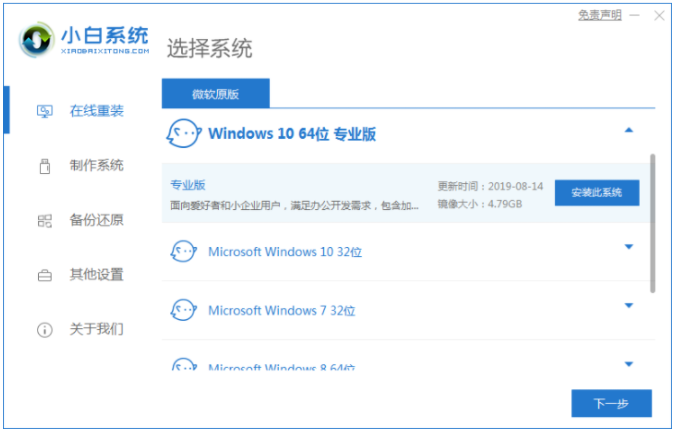
2、我们耐心等待系统下载等等。
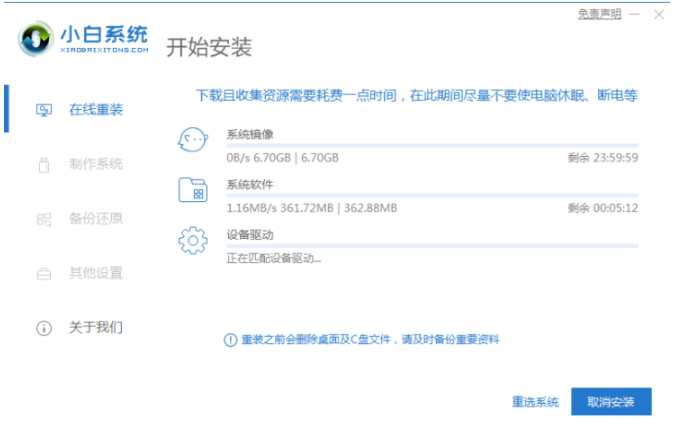
3、环境部署完毕之后,点击立即重启电脑即可。
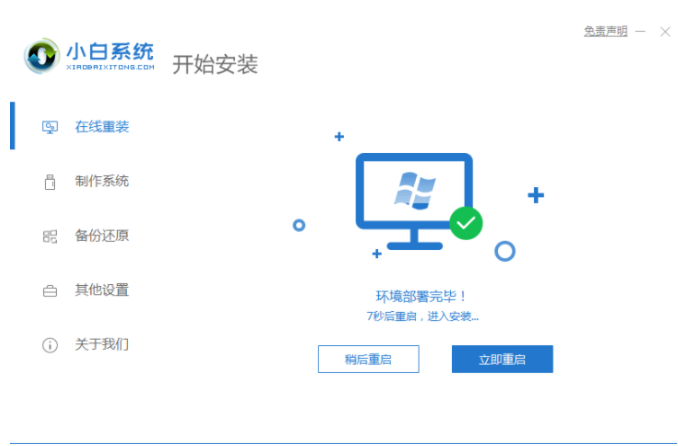
4、接着我们选择第二个选项进入pe系统。
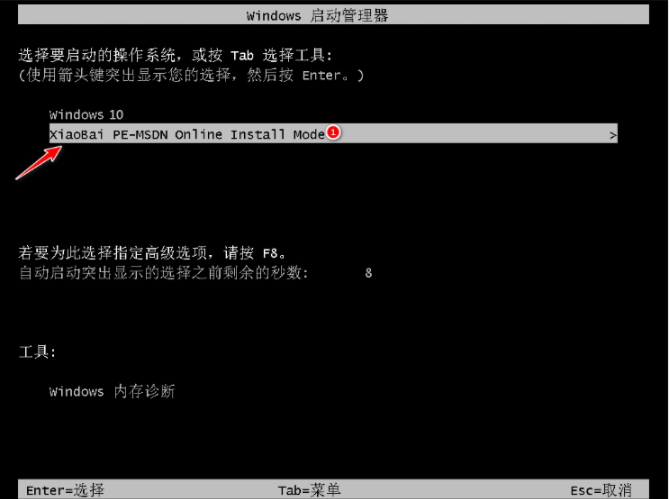
5、此时电脑正在进行修复引导。
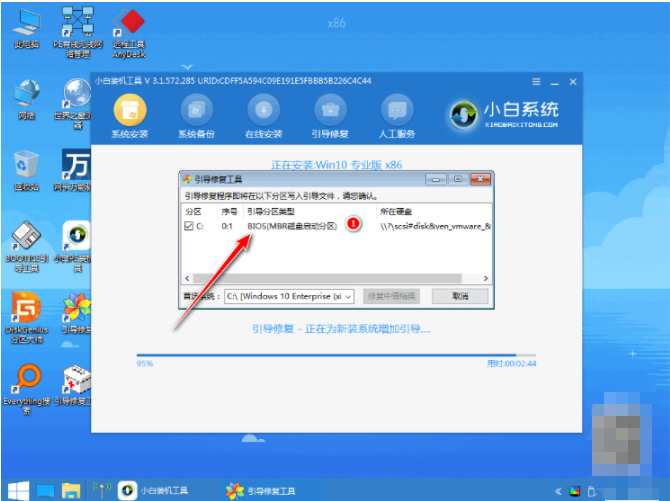
6、系统安装完成之后,我们再次点击立即重启电脑。

7、这时选择新安装好的windows10系统即可。
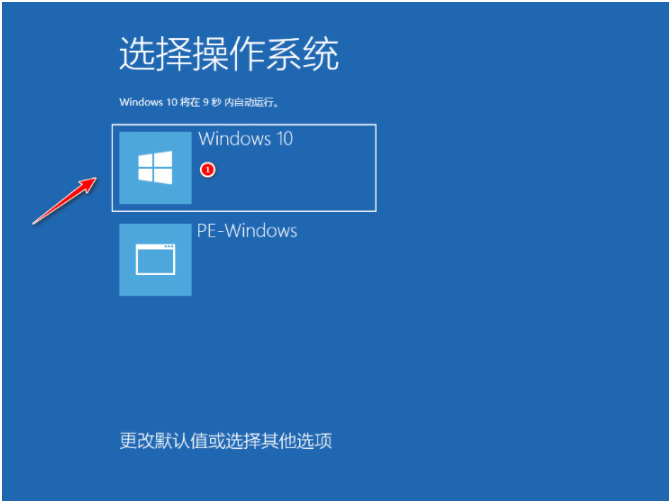
8、当电脑进入windows10系统界面就表示重装成功啦。

总结:
上述就是新手怎么装win10系统的教程啦,希望对大家有所帮助。
 有用
26
有用
26


 小白系统
小白系统


 1000
1000 1000
1000 1000
1000 1000
1000 1000
1000 1000
1000 1000
1000 1000
1000 1000
1000 1000
1000猜您喜欢
- 重新安装系统win10的步骤图解..2022/09/24
- win10家庭版2004怎么更新详细图文教程..2020/09/04
- Windows10怎么设置动态壁纸2022/09/04
- 最新win10激活工具图文教程2017/06/20
- 小白一键重装系统教程win10安装步骤..2022/01/27
- 台式电脑怎么重装系统win102022/12/02
相关推荐
- 教你win10系统怎么拦截广告弹窗..2021/11/11
- 笔记本如何重装电脑系统win10专业版..2022/12/15
- 小编教你win10系统一键还原2021/07/17
- 详细教您win10下怎么清理c盘..2018/11/12
- 简单详细的win10 安装教程2021/01/14
- 笔记本U盘重装系统win102022/08/17

















